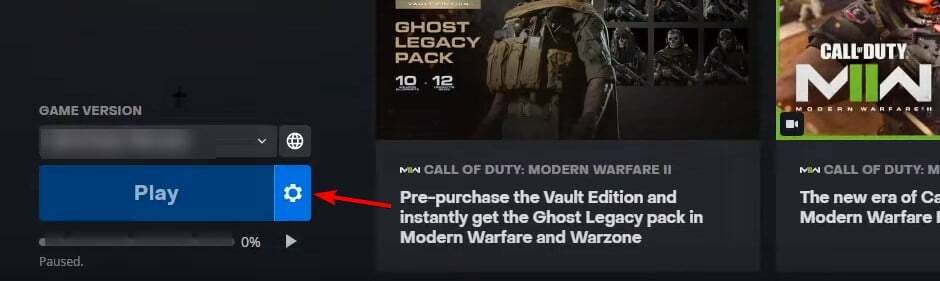- Diablo Immortal, 2 Haziran 2022'de Android, iOS ve Windows'ta piyasaya sürüldü.
- Eğer sesiniz yoksa Spotify veya Tidal gibi arka plan uygulamalarını kapatmayı deneyin.
- Alternatif olarak, kullanıcılar cihazınızın hoparlörleri yerine kulaklık kullanmanızı tavsiye etti.
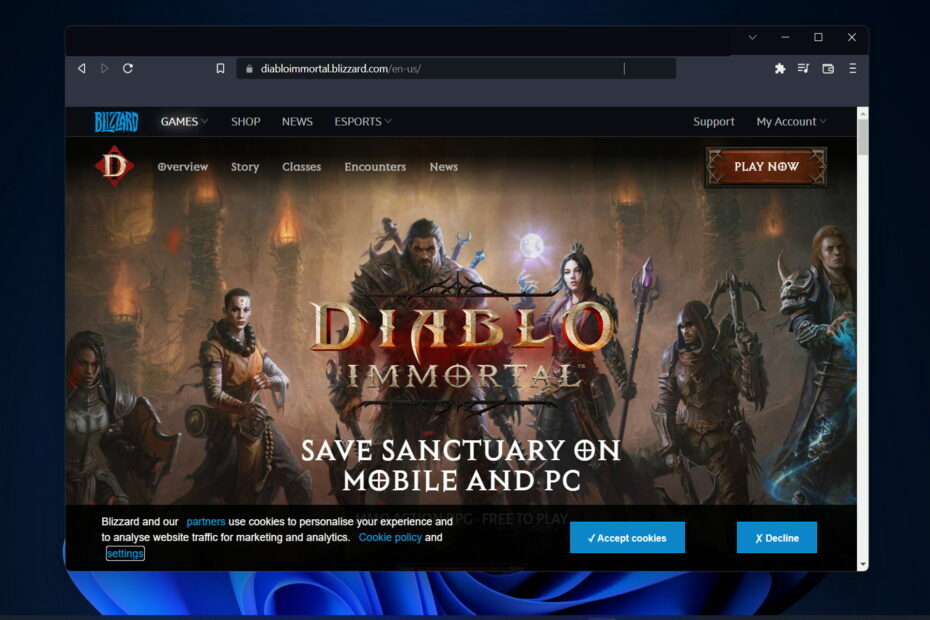
XİNDİR DOSYASINI TIKLAYARAK KURULUM
Bu yazılım, sürücülerinizi çalışır durumda tutar, böylece sizi yaygın bilgisayar hatalarından ve donanım arızalarından korur. Tüm sürücülerinizi şimdi 3 kolay adımda kontrol edin:
- DriverFix'i indirin (doğrulanmış indirme dosyası).
- Tıklamak Taramayı Başlat tüm sorunlu sürücüleri bulmak için.
- Tıklamak Sürücüleri güncelle yeni sürümleri almak ve sistem arızalarını önlemek için.
- DriverFix tarafından indirildi 0 okuyucular bu ay
Video oyunu Diablo Immortal, Diablo serisinin en son bölümüdür ve mobil cihazlarda ücretsiz olarak oynanabilir. Ancak kullanıcılar Diablo Immortal'da ses olmadığını bildiriyor. Nasıl düzelteceğinizi göstereceğimiz için okumaya devam edin.
Diablo II ve Diablo III olayları arasında, bu çok oyunculu çevrimiçi aksiyon rol yapma oyununun hikayesinin geçtiği yer. Blizzard Entertainment ve NetEase tarafından geliştirilmiştir. Ve 2018 sonlarında Diablo Immortal'ın çıkış tarihinin 2022 sonlarında olacağı belirtilmişti.
2 Haziran 2022'de Android ve iOS'ta piyasaya sürüldü ve aynı tarihte Windows için bir beta sürümü yayınlandı.
Sadece çevrimiçi olarak oynanabilen ve internet bağlantısı gerektiren bir oyundur. Oyuncunun ilerlemesi, oyunun çapraz kaydetme teknolojisi kullanılarak Battlenet hesabına bağlanabilir. Bu, önceki tasarruflarını kaybetmeden oyunu diğer cihazlarda oynamaya devam etmelerini sağlar.
Diablo Immortal'da neden ses yok?
Diablo Immortal'ı başlattıysanız ancak ses yoksa, erişilebilir tüm kaynakları indirip indirmediğinizi kontrol edin. Varsa, oyunu tekrar yüklemeyi deneyin.
İlk indirme önemli miktarda veridir. Fakat oyuna girdikten sonra 700 MB'ı aşan ekstra bir kurulum var.
Bu ek kurulum, Diablo Immortal ile olan deneyiminizden en iyi şekilde yararlanmak için bir dizi gerekli olan ek oyun dosyaları içerir.
Oyunu ilk kez oynuyorsanız, bunu yaptığınızda kuruluma başlamanız istenecektir. Bunu yapmanız zorunludur ve yaptıktan sonra, tamamlandığında ses normal şekilde çalışmalıdır.

Eğer çalışmıyorsa ses gelmemesine neden olan problem büyük ihtimalle kendi cihazınızdaki ayarlardan kaynaklanmaktadır.
Özellikle iOS cihazlarda, Spotify gibi uygulamaların arka planında çalan müzik, zaman zaman uygulamada çalınan sesi bastırabilir.
Her şeyin daha sorunsuz çalışmasını garanti etmek için, şu anda Spotify veya başka herhangi bir müzik uygulaması kullanmadığınızı iki kez doğrulamalısınız. Ayrıca çoklu görev modunda açık olan diğer tüm programları kapatmayı da düşünmelisiniz.
Diablo Immortal'da oyun sesi nasıl düzeltilir?
1. Oyunu Windows'ta yeniden indirin
- Diablo Immortal'ın Windows'ta ses olmaması sorununu düzeltmek için önce oyunu kaldırmanızı öneririz. Başlamak Ayarlar basarak pencereler ve ben.
- Sonraki uygulamalar bunu takiben Uygulamalar ve özellikler.

- Tip diablo ölümsüz arama çubuğunun içinde, ardından oyunun yanındaki üç noktalı menüye tıklayın ve Kaldır.
- şimdi git Diablo'nun resmi web sitesi ve üzerine tıklayın Şimdi oyna Oyunu yeniden indirmek için düğmesine basın. İhtiyacınız olan tüm dosyaları indirdiğinizden emin olun.
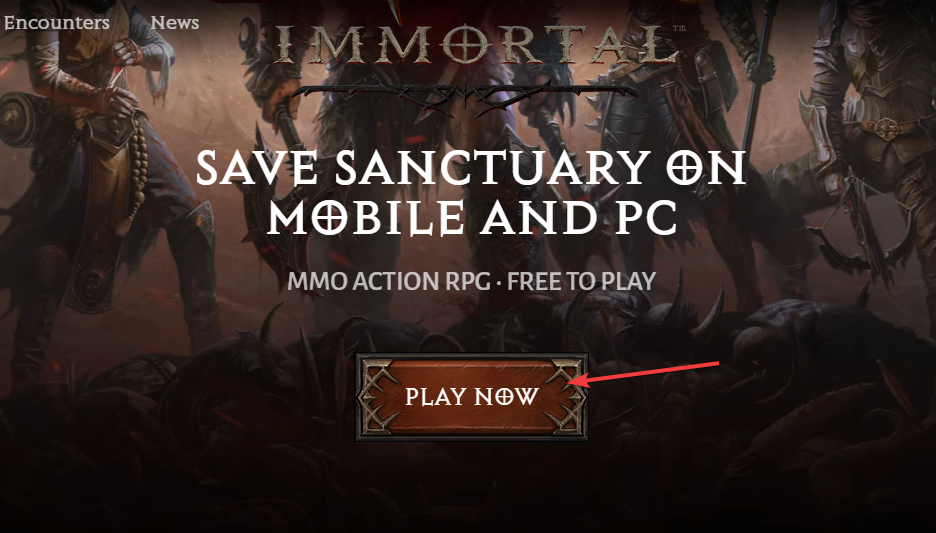
Blizzard Entertainment Inc. Amerika Birleşik Devletleri'nde Irvine, California'da faaliyet gösteren bir video oyunu geliştiricisi ve yayıncısıdır.
1990'ların sonlarından bu yana, Blizzard Entertainment neredeyse tamamen birkaç oyunun geliştirilmesine odaklandı. Warcraft, Diablo, StarCraft ve Overwatch oyun serileri gibi.
Blizzard'ın 2004'ten beri piyasaya sürülen tüm oyunlarına hala genişlemeler ve yeni içerikler ekleniyor. Özellikle çok uzun süredir piyasada olan devasa çok oyunculu çevrimiçi rol yapma oyunu World of Warcraft.
2. Ses sürücülerinizi güncelleyin
- Açık Aygıt Yöneticisi ve genişlet Ses girişleri ve çıkışları kategori.
- sağ tıklayın hoparlör sürücüsü.
- Seçme Güncellemesürücü. bir soru sorarsanız Sürücüleri nasıl aramak istersiniz? otomatik seçeneği seçin.

Windows herhangi bir yeni sürücü sürümü bulursa, bunları otomatik olarak yükler. Ne yazık ki, bu yardımcı program her zaman en son sürücü sürümlerini algılayamaz. Daha hızlı ve daha iyi sonuçlar için DriverFix'i kullanın.
Büyük bir sürücü veritabanına erişimi vardır. Sürücülerinizi taramak ve eski veya bozuk olanları değiştirmek için kullanır. DriverFix size çok zaman kazandırabilir. Sadece otomatik güncelleme seçeneğini etkinleştirin ve bir daha asla sürücüleriniz için endişelenmeyin.
⇒ DriverFix'i edinin
3. Bunun yerine kulaklık kullanın
Kullanıcılar, cihazlarındaki hoparlörlerden kendi kişisel kulaklıklarına geçerek sorunu çözebildiklerini bildirdi.
Bunun, Windows masaüstlerine ek olarak Android telefonlarda Diablo Immortal'da ses olmaması sorununu da çözeceğini unutmayın.
- Bugün Satın Almak İçin En İyi 8 Kaplumbağa Plaj Kulaklığı[2022 Rehberi]
- 2022'de oyun kulaklığı için en iyi teklifler
- Satın almak için en iyi 5 kedi kulak kulaklığı [2022 Kılavuzu]
4. Ses kullanan tüm uygulamaları kapatın
- üzerine sağ tıklayın havuç oku Görev Çubuğunuzdan. Ardından, ses çıkışlarınızı kullanan hangi uygulamaları çalıştırdığınızı kontrol edin. Bazı örnekler Spotify veya Tidal'dir.
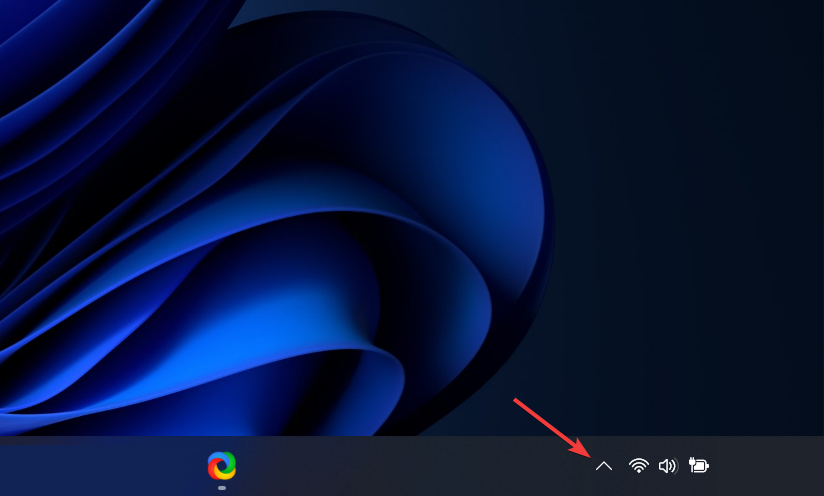
- Uygulamalara sağ tıklayın ve çıkış, Çık veya Kapat seçenek.
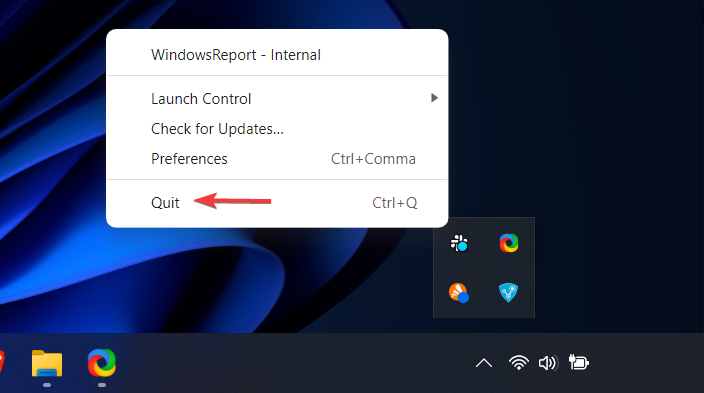
- Özellikle diğer uygulamalar oyuna müdahale ederse, iOS'ta Diablo Immortal'da ses olmayacaktır.
Ne yazık ki, Blizzard'ın henüz bir yama yayınlamadı bu özellikle durumu ele alır. Yukarıda açıklanan üç tekniği denediyseniz ancak hala Diablo Immortal'da hiçbir şey duyamıyorsanız, sorun muhtemelen onların sonundadır.
Çıkıştan sonraki günlerde ortaya çıkan bu küçük sorunların düzeltilmesi için kısa süre içinde bir yamanın yayınlanmasını bekleyin.
O zamana kadar, kontrol edin PC'nizi oyun oynamak ve en iyi performansı almak için nasıl optimize edersiniz Bunun dışında. Diablo Immortal'da bile. Optimize ederek, gelecekte Diablo Immortal'ın düzgün çalışmadığı senaryolardan da kaçınacaksınız.
Alternatif olarak, şuna bir göz atın: Windows 10 ve 11 için en iyi beş oyun güçlendirici. Kesinlikle size biraz para kazandıracaklar.
Bu kılavuz sizin için yararlı oldu mu? Aşağıdaki yorumlar bölümünde düşüncelerinizi bizimle paylaşmaktan çekinmeyin.
 Hala sorun mu yaşıyorsunuz?Bunları bu araçla düzeltin:
Hala sorun mu yaşıyorsunuz?Bunları bu araçla düzeltin:
- Bu PC Onarım Aracını İndirin TrustPilot.com'da Harika olarak derecelendirildi (indirme bu sayfada başlar).
- Tıklamak Taramayı Başlat PC sorunlarına neden olabilecek Windows sorunlarını bulmak için.
- Tıklamak Hepsini tamir et Patentli Teknolojilerle ilgili sorunları çözmek için (Okuyucularımıza Özel İndirim).
Restoro tarafından indirildi 0 okuyucular bu ay